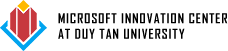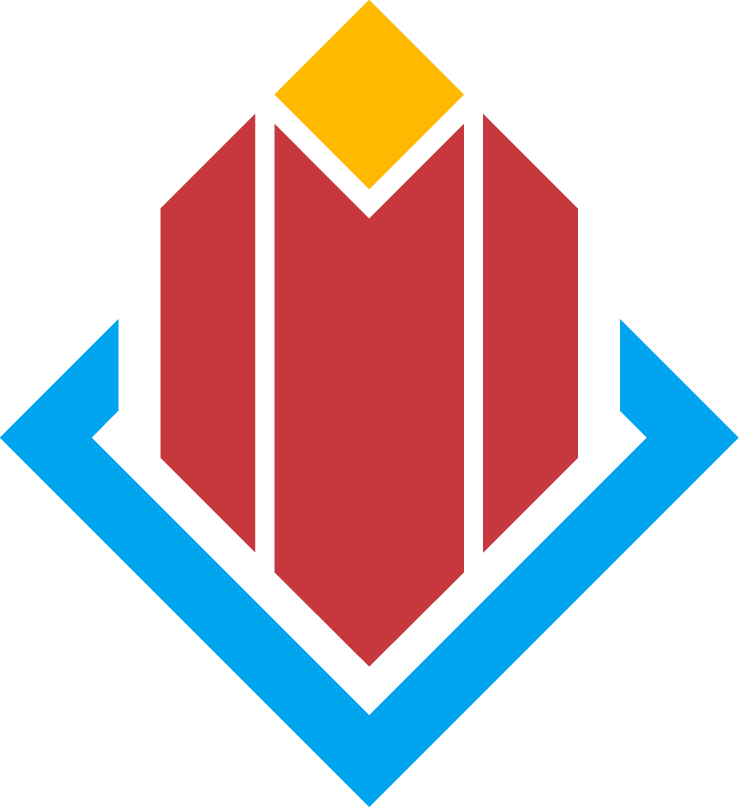Để mở ảnh *.DWG trên máy tính, người dùng hoàn toàn có thể sử dụng các công cụ hỗ trợ như các phầm mềm thay thế Autocad hoặc đọc file Autocad trực tuyến, mà không nhất thiết cài phần mềm Autocad trên máy tính. Mặc dù định dạng *.DWG rất quen thuộc với những ai làm thiết kế, nhưng với người khác thì khá lạ lẫm và không biết cách nào để mở, đọc ảnh *.DWG. Bài viết dưới đây sẽ hướng dẫn bạn đọc file *.DWG trực tuyến.
Hướng dẫn mở, đọc file *.DWG
1. Đọc file *.DWG trong Autodesk Viewer Online
https://viewer.autodesk.com/Trước hết bạn truy cập vào trang web theo link bên trên, rồi tạo tài khoản để sử dụng. Sau đó tại giao diện trang web chúng ta nhấn vào Upload new file để tải file .dwg cần mở. Bạn có thể chọn file riêng lẻ hoặc thư mục file.
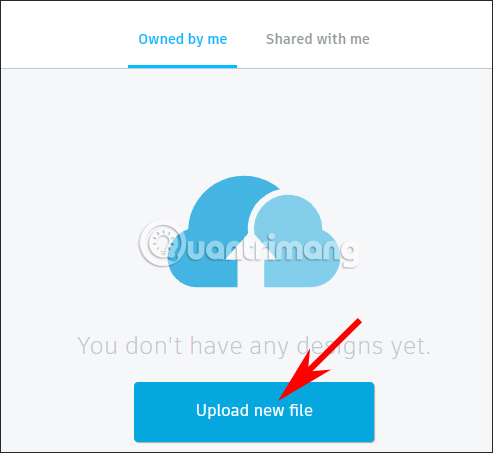
Chuyển sang giao diện mới nhấn No more files để tải file lên trang web. Ngay sau đó quá trình phân tích bản vẽ được thực hiện. Kết quả sẽ nhìn thấy nội dung bản vẽ.
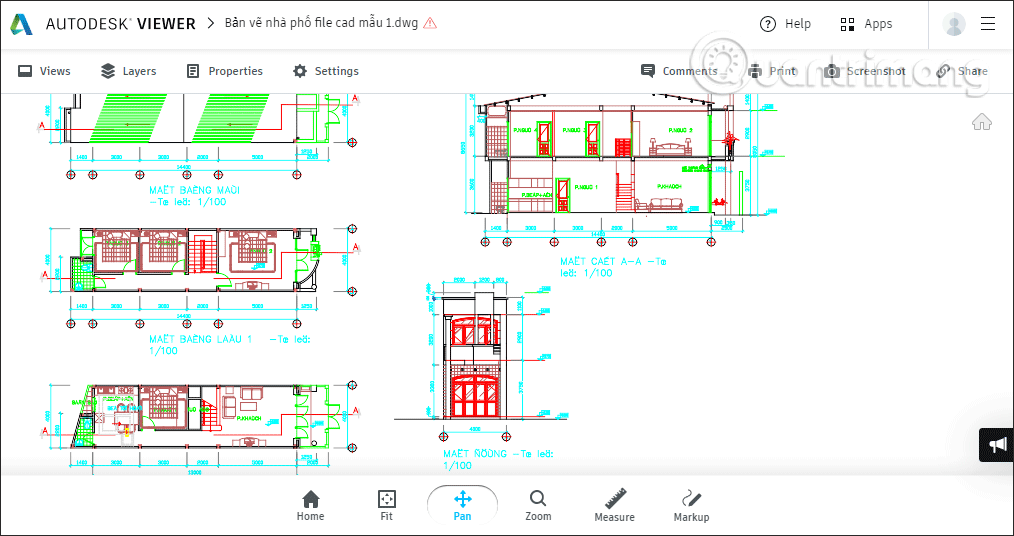
2. Xem bản vẽ *.DWG trên ProfiCAD
https://gallery.proficad.eu/tools/AutoCAD-Viewer.aspxVới trang web này thì bạn không cần phải tạo tài khoản. Chúng ta truy cập link rồi nhấn vào nút Select a DWG or DXF document để tải file ảnh *.DWG lên.
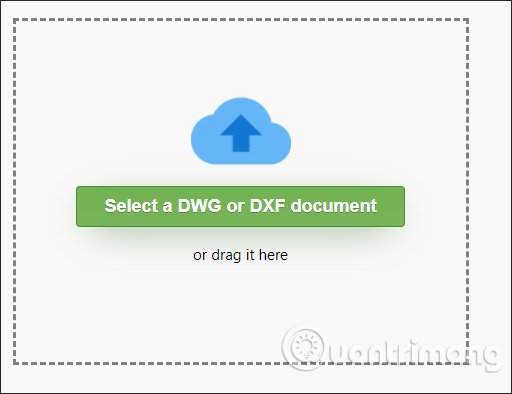
Ngay sau đó bạn sẽ nhìn thấy hình ảnh thu nhỏ của bản vẽ. Click trực tiếp vào ảnh để mở rộng file bản vẽ.
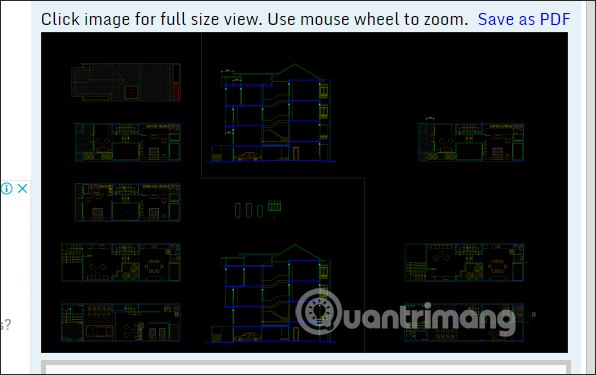
3. Mở ảnh *.DWG bằng CAD, DXF, DWG Viewer for Google Drive
http://cadviewer.softgateon.net/Công cụ sẽ có lựa chọn tải tệp tin từ Google Drive để chúng ta tải file lên, bên cạnh tùy chọn tải file trực tiếp từ máy tính. Sau đó bạn nhấn OK, View để mở file.
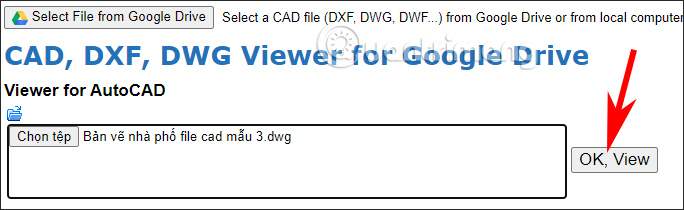
Quá trình đọc và mở file tiến hành ngay sau đó. Bạn nhấn tiếp vào View a Converted File để xem file dwg với kích thước gốc.
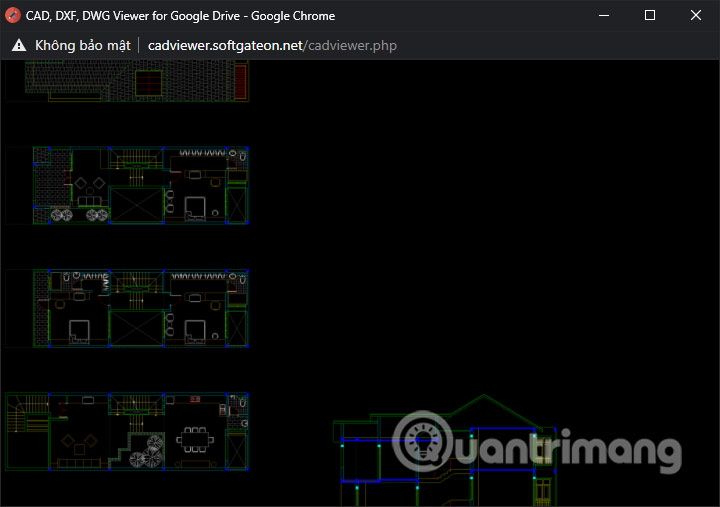
4. Đọc file file *.DWG với ShareCAD
https://sharecad.org/Tại giao diện bạn nhấn vào biểu tượng Open như hình để tải file *.DWG muốn mở trên trang web.
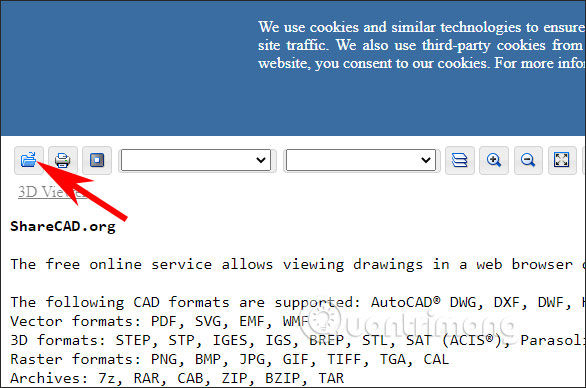
Kết quả bạn cũng sẽ nhìn thấy bản vẽ với kích thước chuẩn.
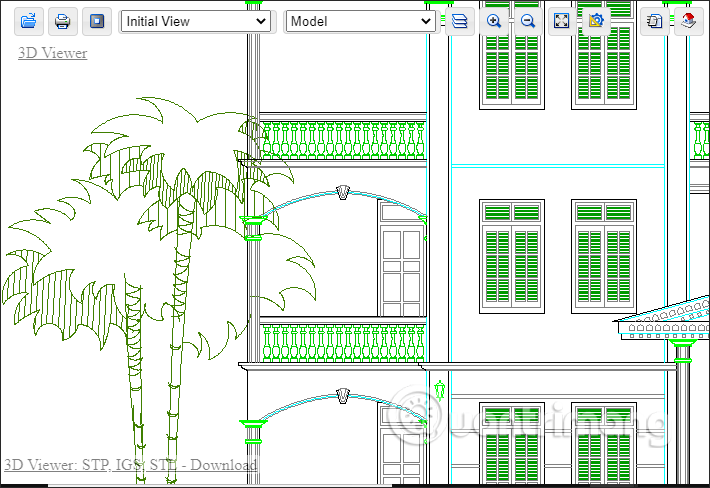
Xem thêm: